1、本例是将烟花融合到夜景中。在PS中打开要处理的图片,这里以夜景为例,然后置入烟花图片,栅格化图层,将其转换为普通图层,再调整好烟花的大小与位置。

2、双击烟花图层缩览图,弹出“图层样式”对话框,找到“颜色混合带”设置项。
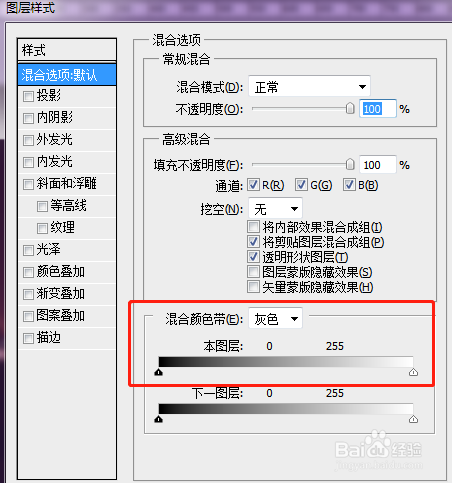
3、按住Alt键左击一下“本图层”色阶条左端的三角滑块,让它变成两半,拖动右边的半个滑块,会发现烟花图片的背景在逐渐消失,将色阶值调整至一个合适的值,这里调整为186。合成的效果如下。
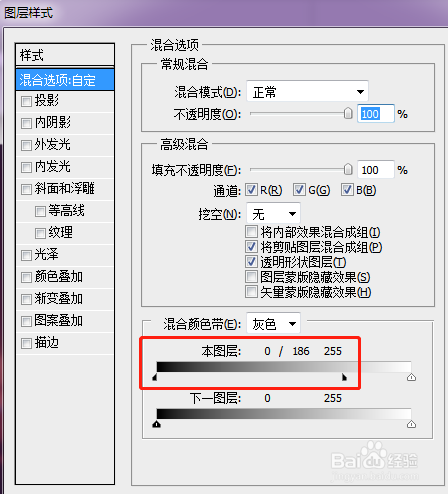

4、为了让图片融合的更好,这里给烟花图层增加了图层蒙版,在烟花的下半部近边缘处,对蒙版添加线性黑白渐变。

5、放大图片,看烟花与夜景交界处融合得是否自然,若不自然,用黑色柔角画笔,流量可以设低一点,这里设为10%,涂抹边缘处。最终合成图如下,是不是很快速方便呢?
